Page 1
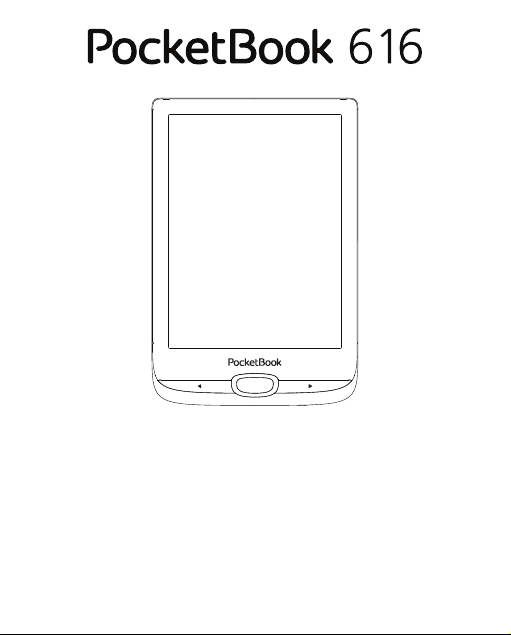
Руководство пользователя
Page 2
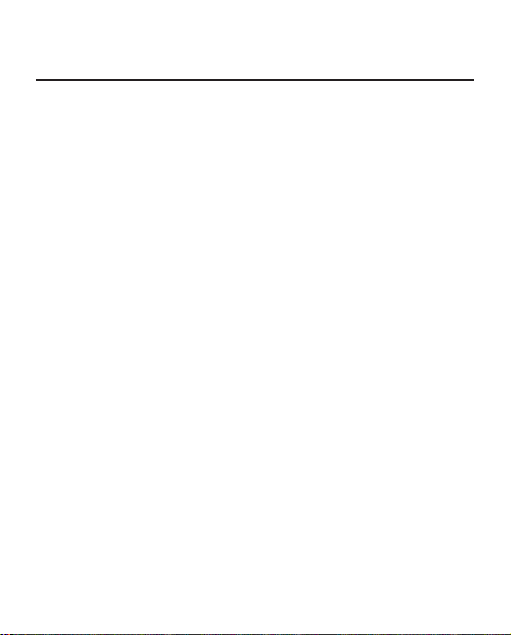
Содержание
МЕРЫ ПРЕДОСТОРОЖНОСТИ ............................... 5
ВНЕШНИЙ ВИД .................................................... 10
ТЕХНИЧЕСКИЕ ХАРАКТЕРИСТИКИ ...................... 11
ПРИСТУПАЯ К РАБОТЕ ........................................ 12
Зарядка аккумулятора 12
Управление Устройством 13
Внешний вид Главного меню 15
Навигация 15
Работа с экранной клавиатурой 17
Загрузка файлов в память Устройства 18
Подсветка экрана 20
Установка microSD-карты 21
ПРИЛОЖЕНИЯ ..................................................... 22
Page 3
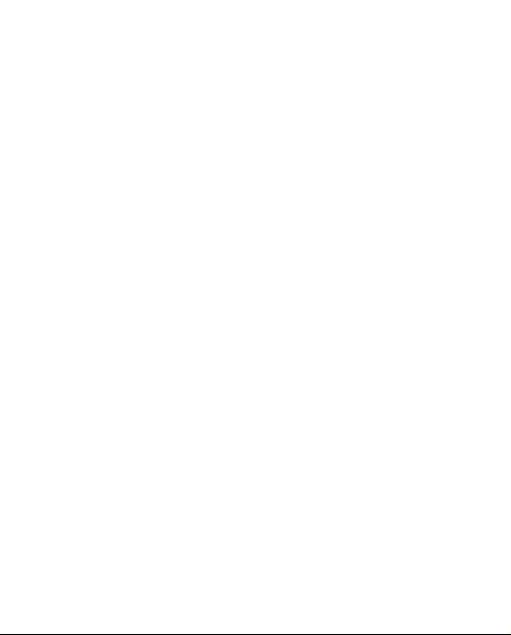
Библиотека 22
Змейка 22
Календарь 22
Калькулятор 23
Косынка 23
Судоку 23
Галерея 26
Шахматы 26
ЧТЕНИЕ КНИГ ....................................................... 27
Библиотека 28
Листание страниц 30
Переход по ссылкам 31
Изменение размера шрифта 31
Меню чтения 32
Содержание 32
Поиск 33
Закладки 34
Настройки чтения 34
Словарь 38
Page 4
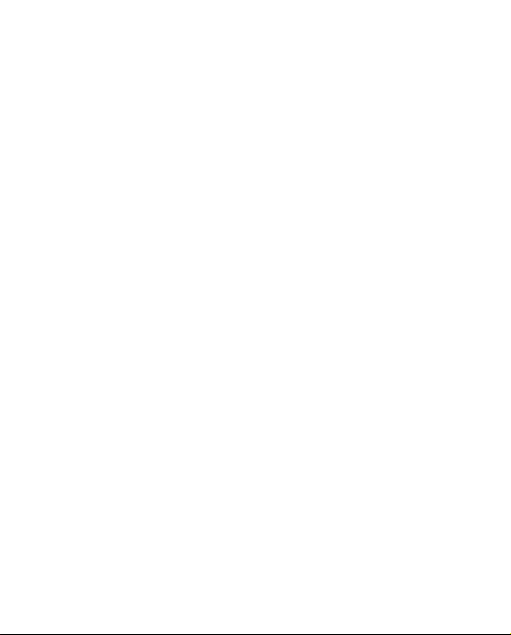
Поворот книги 38
Заметки 39
Переход на страницу 40
НАСТРОЙКИ ......................................................... 41
Аккаунты и синхронизация 41
Персонализация 41
Языки (Languages) 43
Дата/время 44
Обслуживание 45
Программное обеспечение 47
Информация об Устройстве 48
ОБНОВЛЕНИЕ ПО ................................................. 49
ВОЗМОЖНЫЕ НЕПОЛАДКИ И ИХ УСТРАНЕНИЕ . 52
СЕРВИСНОЕ ОБСЛУЖИВАНИЕ ............................. 54
СЕРТИФИКАЦИОННАЯ ИНФОРМАЦИЯ ............... 55
Page 5
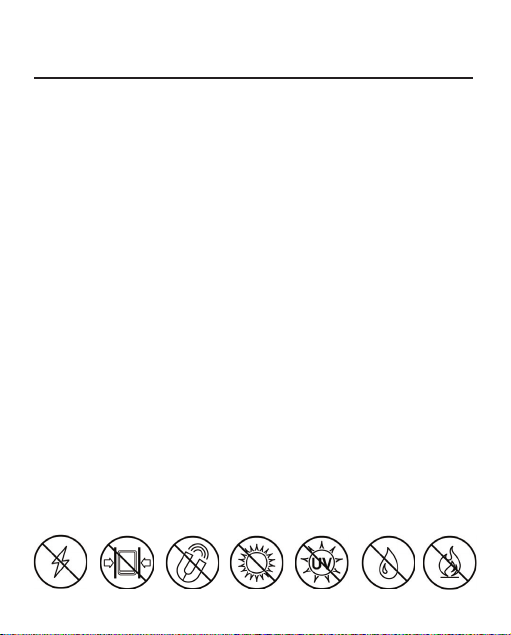
Меры предосторожности
Прежде чем начать работу с Устройством, пожалуйста, осо-
бо внимательно прочитайте этот раздел. Следующие советы
помогут Вам обеспечить Вашу безопасность и продлить срок
службы Устройства.
Условия хранения, транспортировки и использования
Диапазон рабочих температур устройства — от 0°С до +40°С,
поэтому не подвергайте его чрезмерно низким или высоким
температурам. Никогда не оставляйте кабели возле источни-
ков тепла — это может привести к повреждению изоляции,
что, в свою очередь, вызывает риск пожара или поражения
электрическим током.
Старайтесь избегать следующих воздействий:
Электро-
статических
зарядов
Чрезмерного
механическо-
го давления
Сильных элек-
тромагнитных
полей
Прямых
солнечных
лучей
Источников
UV-излу-
чения
Жидкостей
или влаги
Источников
открытого
огня или дыма
Page 6
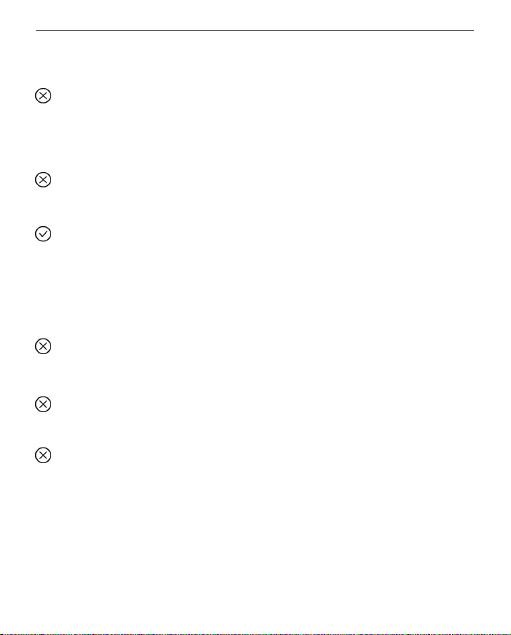
Меры предосторожности 5
Обслуживание
Не оставляйте Устройство надолго в плохо вентилируемых
помещениях, к примеру, в закрытом автомобиле.
Не бросайте и не пытайтесь согнуть Устройство.
Защищайте экран от предметов, которые могут поцарапать
или повредить его. Для защиты рекомендуется хранить и пе-
реносить Устройство в обложке.
Храните Устройство в недоступном для детей месте.
Не пытайтесь разобрать или модифицировать Устройство.
Не используйте Устройство, если у него повреждены ак-
кумулятор, зарядное устройство (поврежден корпус, кабель
или контакт) или SD-карта. При повреждении батареи (трещи-
ны в корпусе, утечка электролита, потеря формы) ее следует
заменить в центре сервисного обслуживания. Использование
Page 7
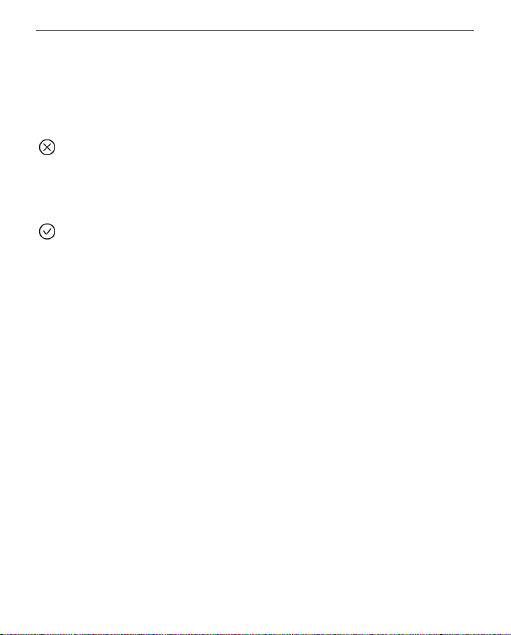
Меры предосторожности 6
самодельных или модифицированных аккумуляторов может
привести к необратимым повреждениям Устройства.
Не используйте органические или неорганические раство-
рители, например, бензол, для очистки корпуса или экрана.
Для удаления пыли используйте мягкую ткань, для очистки от
стойких загрязнений — несколько капель дистиллированной воды.
Наличие на экране пяти или менее дефектных пикселей является
допустимой нормой и не относится к гарантийным дефектам экрана
После длительного хранения устройства без использования
возможно отсутствие индикации заряда батареи при подклю-
чении зарядного устройства. В этом случае следует подклю-
чить зарядное устройство, в течение 1 часа дать возможность
батарее зарядиться, после чего отключить и повторно под-
ключить зарядное устройство или кабель USB. Далее исполь-
зование устройства возможно в обычном режиме
Page 8
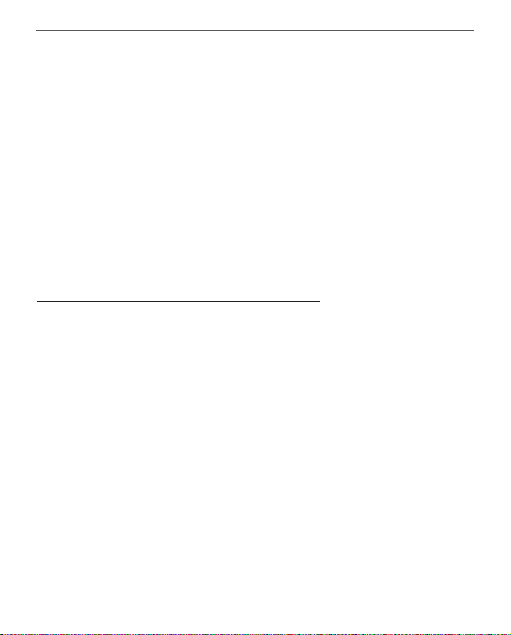
Меры предосторожности 7
По окончании срока службы, пожалуйста, обратитесь в бли-
жайший авторизированный сервисный центр для прове-
дения диагностики на предмет безопасности дальнейшей
эксплуатации.
Подробную информацию касательно сервисно-
го обслуживания в Вашем регионе можно полу-
чить на официальном сайте PocketBook International:
http://www.pocketbook-int.com/support/.
Радиочастотная безопасность
Устройство является приемником и передатчиком излучения
в радиочастотном диапазоне и может вызвать помехи для
радиосвязи и другого электронного оборудования. При ис-
пользовании личных медицинских устройств (таких как кар-
диостимуляторы и слуховые аппараты) проконсультируйтесь
с врачом или производителем на предмет безопасности ис-
пользования Устройства.
Page 9
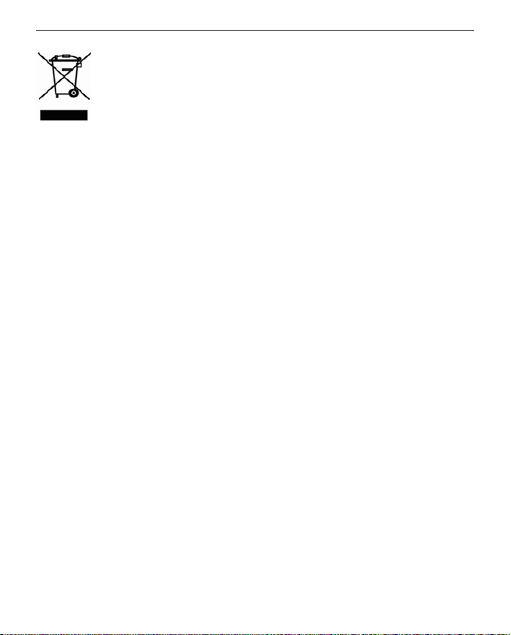
Меры предосторожности 8
Утилизация
Неправильная утилизация данного Устройства мо-
жет негативно повлиять на окружающую среду и
здоровье людей. Для предотвращения подобных послед-
ствий необходимо выполнять специальные требования по
утилизации устройства. Переработка данных материалов по-
может сохранить природные ресурсы. Для получения более
подробной информации о переработке устройства обрати-
тесь в местные органы городского управления, службу сбора
бытовых отходов, магазин, где было приобретено устройство
или авторизированный сервисный центр.
Утилизация электрического и электронного оборудования
(директива применяется в странах Евросоюза и других евро-
пейских странах, где действуют системы раздельного сбора
отходов).В других странах утилизируйте батарею в соответст-
вии с местным законодательством.
Не уничтожайте аккумулятор путем сжигания —
взрывоопасно!
Page 10
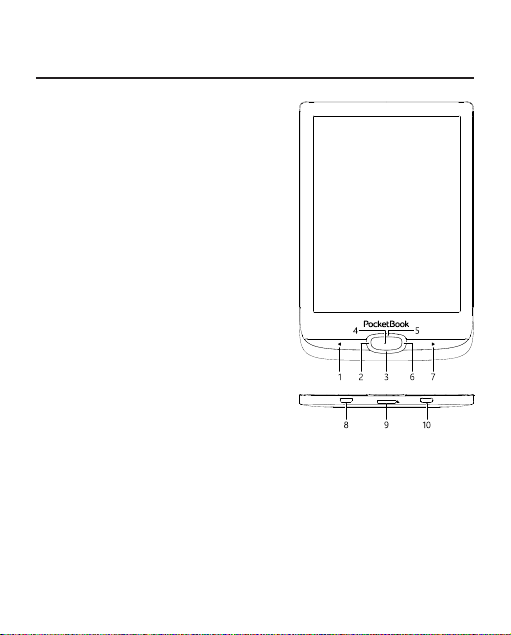
Внешний вид
1. Назад — в режиме чтения
переворачивает страницу назад; в режиме навигации — возвращает в предыдущее меню или на предыдущую страницу
списка;
2. Влево;
3. Вниз;
4. ОК — короткое нажатие откры-
вает элемент (например, книгу или пункт
меню), продолжительное — открывает контекстное меню (если доступно);
5. Вверх;
6. Вправо;
7. Вперед — переворачивает
страницу вперед;
8. Порт micro-USB — для подключения Устройства к ПК или зарядному устройству (поставляется отдельно);
9. Слот microSD-карты — для
установки дополнительной карты microSD/SDHC;
10. Вкл/Выкл (кнопка питания) — включение/выключение
Устройства.
ПРИМЕЧАНИЕ: Вы можете настроить назначение клавиш по Вашему вкусу в
разделе Настройки > Персонализация > Назначение клавиш. Назначение на-
вигационных клавиш и клавиш листания зависит от ориентации экрана.
Page 11
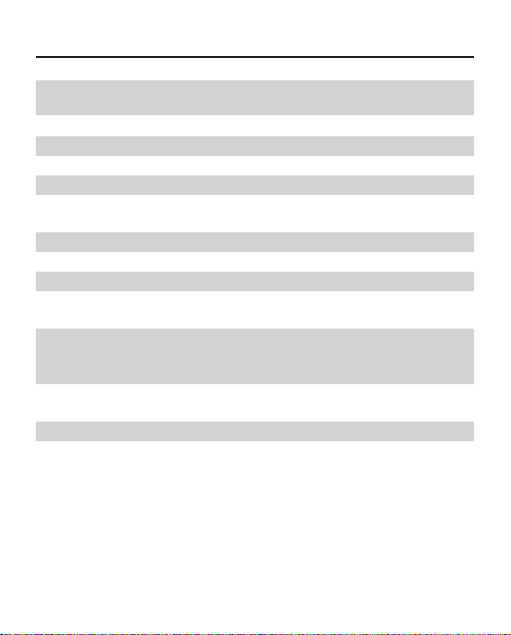
Технические характеристики
Дисплей 6” E-Ink Carta 1024×758, 212 dpi, ч/б
Подсветка Да
Оперативная память 256 МБ
Хранилище данных 8 ГБ *
* Реальный объем памяти, доступной для пользователя, может варьироваться в
зависимости от версии программного обеспечения и количества предустановленных программ.
** Время работы батареи от одного заряда может варьироватся в зависимости от
режима использования и выбранных настроек.
Процессор 1 ГГц
Операционная
система
Linux® 3.0.35
Датчик обложки Да
Коммуникации Micro USB
Слот памяти MicroSD до 32 ГБ
Батарея
Li-ion полимерный аккумулятор,
1300 мАч **
PDF, PDF (DRM), EPUB, EPUB (DRM),
Форматы книг
DJVU, FB2, FB2.ZIP, DOC, DOCX, RTF,
PRC, TXT, CHM, HTM, HTML, MOBI
Форматы
изображений
JPEG, BMP, PNG, TIFF
Размер 161,3 × 108 × 8 мм
Вес 155 г
Page 12
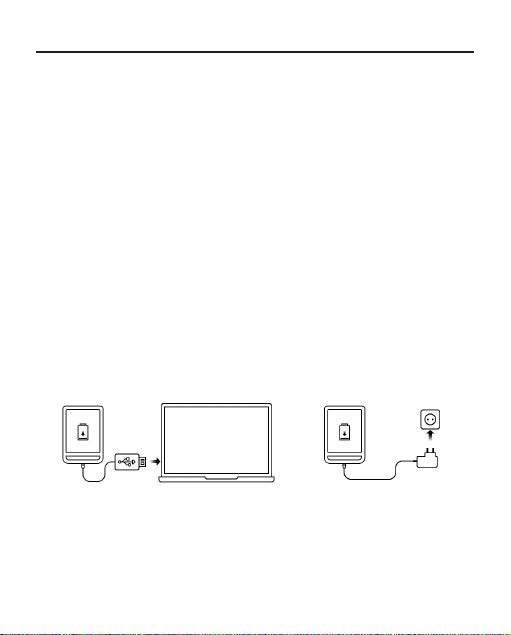
Приступая к работе
В этом разделе Вы узнаете о том, как подготовить
Устройство к работе, а также об основных функциях
управления Устройством.
ЗАРЯДКА АККУМУЛЯТОРА
Для продления срока службы аккумулятора заряжать
первый раз Устройство рекомендуется от 8 до 12 часов.
Зарядить аккумулятор можно (1) от компьютера, используя USB-кабель, либо (2) от сети, используя заряд-
ное Устройство (приобретается отдельно).
1 2
Чтобы зарядить Устройство в первый раз, выполните
следующие действия:
Page 13
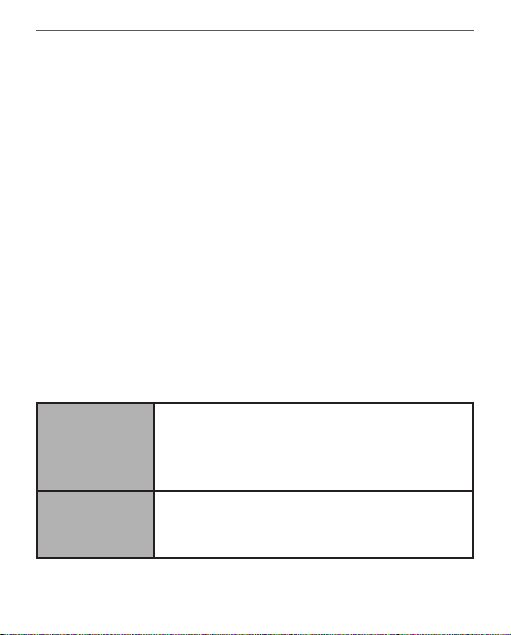
Приступая к работе 12
• Соедините Устройство с компьютером или за-
рядным устройством с помощью USB-кабеля. Устрой-
ство включится, как только начнется зарядка.
• После полной зарядки Вы можете отсоединить
кабель от Устройства, которое готово для использования.
Если Устройство было включенным во время подсоеди-
нения зарядного устройства, на экране появится запрос
выбора действия— зарядка аккумулятора или соеди-
нение для передачи данных. Зарядка начнется только в
случае, если выбран соответствующий режим.
УПРАВЛЕНИЕ УСТРОЙСТВОМ
Нажмите кнопку Вкл/Выкл. Когда Устройство
Включить
Выключить
будет готово к работе на экране появится главное меню или последняя открытая книга, в зависимости от настроек.
Нажмите и удерживайте кнопку Вкл/
Выкл около двух секунд, пока Устройство
не выключится.
Page 14
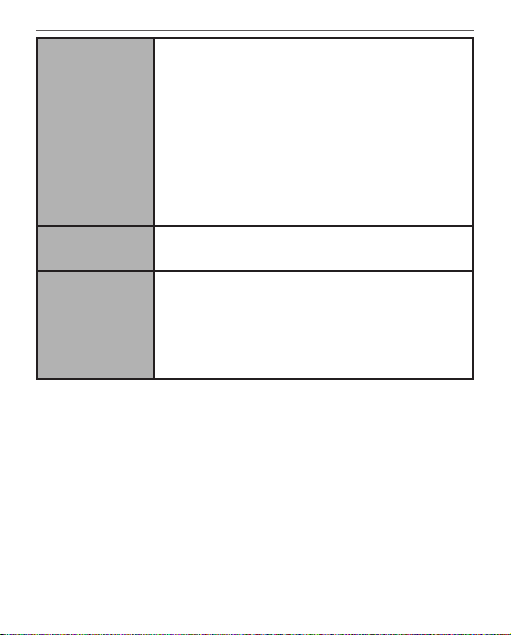
Приступая к работе 13
Вы можете заблокировать Устройство
тремя способами:
1. Нажмите на кнопку Вкл/Выкл;
Заблокиро-
вать
Разблокировать
Перезагрузить
2. Установите автоматичискую бло-
кировку: откройте Настройки > Экономия
батареи> Автовыключение через или Блокировка Устройства через, выберите из списка
время, через которое Устройство соответственно выключится или заблокируется.
Нажмите кнопку Вкл/Выкл.
Если Устройство не отвечает на прикосновения к сенсорным элементам управления
на экране Вы можете перезагрузить его
зажав и удерживая 10 секунд кнопку Вкл/
Выкл.
Page 15
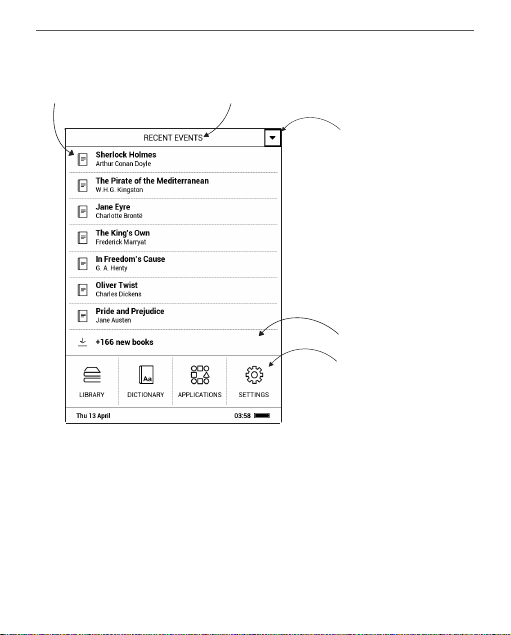
Приступая к работе 14
ВНЕШНИЙ ВИД ГЛАВНОГО МЕНЮ
Последние
открытые
Последние события — список последних
открытых и загруженных книг
Панель
управления
Последние
загруженные
Панель
приложений
НАВИГАЦИЯ
Навигация по разделам осуществляется с помощью навигационных клавиш Вверх, Вниз, Вправо, Влево.
Page 16
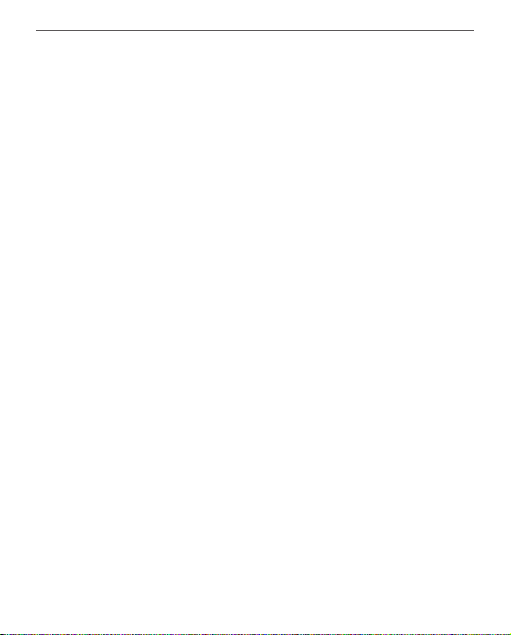
Приступая к работе 15
ВНИМАНИЕ! Если Вы изменяете ориентацию экрана, назначе-
ние клавиш листания и навигации изменятся соответственно
тому, в какую сторону Вы изменили ориентацию экрана.
Для открытия выбранного элемента (книги, приложения,
пункта меню и т.п.) нажмите кнопку OK. Продолжительное нажатие кнопки OK открывает контекстное меню
элемента, папки или приложения (если доступно). Если
пункт меню содержит несколько уровней, переход между
ними осуществляется с помощью кнопок Влево/Вправо.
Клавиши листания Назад/Вперед используются для листания страниц списка. Продолжительное нажатие На-
зад/Вперед осуществляет переход на +/- 10 страниц в
списках и книгах. Короткое и продолжительное нажатие
клавиши Назад возвращает в предыдущее меню (или
страницу списка), закрывает приложение, контекстное
меню и Библиотеку (если Вы на первой странице списка).
Также Вы можете изменить назначение клавиш в разде-
ле Настройки > Персонализация > Назначение клавиш.
Page 17
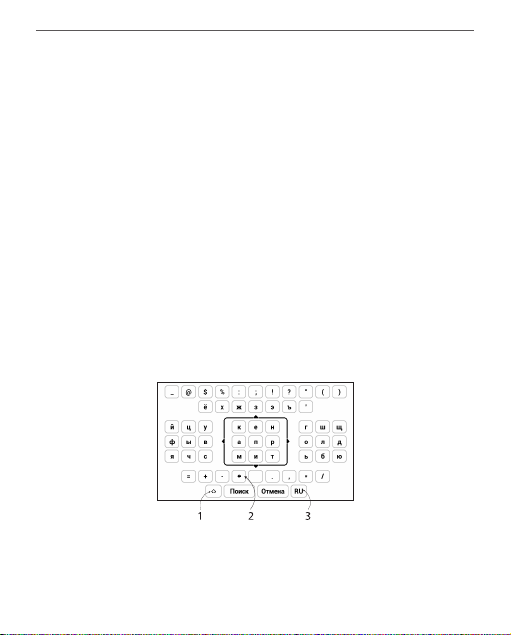
Приступая к работе 16
РАБОТА С ЭКРАННОЙ КЛАВИАТУРОЙ
Экранная клавиатура появляется, когда необходимо
ввести текстовую информацию, например, поисковой
запрос.
Для работы с клавиатурой используйте навигационные
клавиши и кнопку OK. Для ускорения работы с клавиа-
турой все символы разделены на 5 зон. Первое нажатие навигационных клавиш или OK выполняет быстрый
переход в середину выбранной зоны, затем можно вы-
брать нужный символ из этой зоны.
1. Смена регистра текста
2. Стереть последний введенный символ
Page 18

Приступая к работе 17
3. Смена языка ввода. Добавить язык в расклад-
ку клавиатуры можно в разделе Настройки > Языки
(Languages) > Раскладки клавиатуры.
ЗАГРУЗКА ФАЙЛОВ В ПАМЯТЬ УСТРОЙСТВА
Присоедините Устройство с помощью USB-кабеля к
компьютеру.
ПРИМЕЧАНИЕ: При передаче данных Устройство должно быть
включено!
На экране Устройства появится запрос выбора режима
USB. Выберите Связь с ПК, после чего на экране Устрой-
ства появится информационное сообщение об установ-
ке соединения с ПК. Операционная система компьютера
определит память Устройства как съемный диск (если
установлена microSD-карта — как два). Теперь Вы може-
те скопировать файлы на Устройство или microSD-карту,
используя проводник или другой файловый менеджер.
Page 19

Приступая к работе 18
ВНИМАНИЕ! После окончания копирования файлов восполь-
зуйтесь функцией безопасного извлечения Устройства, прежде
чем отключать USB-кабель!
Загрузка защищенных электронных книг (Adobe DRM)
Для использования защищенного формата книг необ-
ходимо зарегистрироваться на сайте www.adobe.com
(Sign in > Create an Adobe Account).
Загрузка книги через ПК
1. Откройте приложение Adobe Digital Editions.
ПРИМЕЧАНИЕ: при первом подключении У устройства к ПК
Adobe Digital Editions предлагает активировать новое устрой-
ство. Для этого используйте данные учетной записи сайта www.
adobe.com. Если Уустройство не активировано, то скопировать
на него книгу с ПК с помощью Adobe Digital Editions невозмож-
но. Удалить авторизацию Adobe Digital Edition можно в разделе
Настройки > Аккаунты и синхронизация > Удалить автори-
зацию ADE.
2. Выберите иконку Go to library view.
Page 20

Приступая к работе 19
3. Нажмите пункт All items.
4. Выберите книгу и скопируйте ее на Устройство.
Загруженная книга является защищенной (DRM),
и не может быть открыта незарегистрированным
пользователем.
ВНИМАНИЕ: Книги с защитой Adobe DRM, загруженые в фор-
мате .acsm, не могут быть открыты на Устройстве. Чтобы иметь
возможность прочитать их, пожалуйста, преобразуйте .acsm
ссылку в книгу с помощью приложения Adobe Digital Editions.
ПОДСВЕТКА ЭКРАНА
Чтобы настроить уровень подсветки откройте Панель
уведомлений и с помощью ползунка отрегулируйте яр-
кость подсвечевания.
Мин. Макс.
Page 21

Приступая к работе 20
УСТАНОВКА MICROSD-КАРТЫ
Объем внутреннего хранилища данных Устройства —
8 ГБ, но Вы можете его расширить, установив microSD-
карту объемом до 32 ГБ. Вставьте ее в разъем, как
показано на рисунке, и слегка нажмите, пока она не
будет зафиксирована.
Чтобы извлечь карту памяти, слегка нажмите на ее
край, пока она не станет свободной, и аккуратно по-
тяните ее.
ВНИМАНИЕ! Если Ваша SD-карта застряла, не пытайтесь выта-
щить ее самостоятельно, обращайтесь сразу в сервисный центр.
Page 22

Приложения
В этом разделе находятся приложения и дополнитель-
ные программы. Для выхода из приложения нажмите
клавишу Назад.
Библиотека
Библиотека — файловый менеджер электронных книг.
Меню Библиотеки позволяет группировать, сортиро-
вать, изменять вид отображения раздела. Подробнее
о приложении читайте в разделе Библиотека
Змейка
Игра. Используйте навигационные клавиши для управ-
ления змейкой и собирайте жучков. Остерегайтесь
стен и другой змеи!
Календарь
Открывает часы и полноэкранный календарь текущего
месяца. Навигация / позволяет листать календарь.
Page 23

Приложения 22
Кнопка возвращает к текущему месяцу. О настройках
даты и времени читайте в разделе «Дата/время».
Калькулятор
Калькулятор поддерживает широкий спектр матема-
тических операций, как, например, разные системы
счисления, тригонометрические, логарифмические,
степенные и логические операции.
Косынка
Классический пасьянс.
Судоку
Популярная японская головоломка.
Навигация: Используйте навигационные клавиши,
чтобы передвигаться по игровому полю и нижней па-
нели выбора. Нажимайте кнопку ОК, чтобы сделать
выбор. Клавишами Вперед/Назад переходите от
игрового поля к нижней панели и наоборот.
Page 24

Приложения 23
Управление: Чтобы записать цифру в клетку игрового
поля, можно выбрать сначала либо цифру для ввода,
либо ячейку, в которую нужно ввести цифру или метку.
Сначала – ячейка:
1. Наведите рамочку на нужную ячейку и нажми-
те ОК.
2. Нажмите Назад или Вперед, чтобы перейти на
нижнюю панель и выбрать соответственно цифру (сле-
ва), которая, по Вашему мнению, должна находиться
в этой ячейке, или метки (справа) — предположения,
какие цифры могут находится в ячейке. Нажмите ОК,
чтобы выбрать;
3. Выбранная цифра будет введена в выделенную
ячейку.
Сначала – цифра:
1. Нажимайте ОК на ячейки с ключевыми цифра-
ми (известные в начале игры цифры) или на цифры
нижней панели выбора.
Page 25

Приложения 24
2. Выбранная цифра подсветится на панели вы-
бора, показывая, что она является активной.
3. По нажатию ОК на ячейке игрового поля вве-
дите цифру в ячейку.
ПРИМЕЧАНИЕ: Цифра на панели ввода остается выделенной,
пока не будет выбрана другая цифра.
Нижняя панель:
—Шаг назад (отменить ход);
—Шаг вперед (активен после отмены хода);
—Очистка клетки.
Подсказки:
— подсказка подсвечиванием присутствующих на
поле цифр.
— Скрытие меток, которые больше неверны для
ячеек
— Подсказка о том, какие метки могут быть введе-
ны в ячейку.
Page 26

Приложения 25
Галерея
Открывает Библиотеку в режиме просмотра изобра-
жений (загруженных в папку Photo). При открытии
фотографии она откроется в полноэкранном режиме.
Шахматы
Вы можете играть против другого человека или
Устройства. Если Вы играете против компьютера, Вы
можете выбрать один из 10-ти уровней сложности. Ис-
пользуйте навигационные клавиши для перемещения
курсора по доске и OK для выбора фигуры.
Page 27

Чтение книг
В этом разделе Вы узнаете о том, как читать электронные книги и настраивать программы чтения для наиболее комфортного чтения.
Устройство поддерживает следующие форматы книг:
PDF, PDF (DRM), EPUB, EPUB (DRM), DJVU, FB2, FB2.ZIP, DOC,
DOCX, RTF, PRC, TXT, CHM, HTM, HTML, MOBI.
Для открытия книги нажмите кнопку ОК на ее названии в Последних событиях или в Библиотеке. Если
Вы уже читали книгу, она откроется на той странице,
где Вы закончили чтение в прошлый раз.
В некоторых форматах книг (например, FB2 или ePub,
открытый FB-ридером) после открытия книги програм-
ма чтения будет пересчитывать страницы. Во время
пересчета страниц некоторые функции могут быть
недоступны.
Page 28

Чтение книг 27
БИБЛИОТЕКА
Библиотека — файловый менеджер электронных
книг. Меню Библиотеки позволяет группировать, со-
ртировать, изменять вид отображения раздела. Чтобы
открыть книгу нажмите кнопку Ок.
1. Группировка
В зависимости от выбранного параметра книги груп-
пируются по следующим критериям:
• Все книги;
• Авторы;
• Жанры;
• Коллекции;
• Избранное;
• Папки;
• Форматы;
• Серии.
Отображение резульататов групировки на-
страивается по возрастанию (А-Я) или убыва-
нию (Я-А).
Page 29

Чтение книг 28
2. Сортировка...
...производится по следующим параметрам:
• По дате открытия;
• По дате создания;
• По названию книги;
• По автору.
3. Вид
Список книг имеет два режима просмотра, которые
выбираются в меню:
Эскизный — в этом режиме отображаются обложки книг.
Детальный — в этом режиме отображается об-
ложка, добавляется информация о формате и разме-
ре файла, процент и статус прочтения.
Списочный - в этом режиме отображается следую-
щая информация:
• Иконка книжки или папки;
• Название книги и автор (если известен);
• Процент прочтения и статус Прочитано.
Page 30

Чтение книг 29
Контекстное меню...
...вызывается длительным нажатием кнопки Ок...
...и позволяет производить следующие операции с
файлами и папками:
• Информация о книге — информационная свод-
ка о книге;
• Пометить как прочитанную;
• Добавить в Избранное;
• Все книги автора:
• Скопировать;
• Переместить;
• Удалить.
ЛИСТАНИЕ СТРАНИЦ
Для листания страниц используйте клавиши Назад/Вперед или Влево/Вправо. Продолжительное
Page 31

Чтение книг 30
нажатие клавиш Назад/Вперед перелистывает сразу
10 страниц.
ПЕРЕХОД ПО ССЫЛКАМ
Если страница содержит сноски или перекрестные
ссылки, Вы можете переключиться в режим ссылок
продолжительным нажатием кнопки ОК. Если на стра-
нице нет ссылок, отобразится соответствующее ин-
форма ционное окно. После входа в режим ссылок, на
экране появится курсор, и Вы сможете выбрать ссылку навигационными клавишами Вниз/Вверх и нажать
кнопку OK для перехода.
ИЗМЕНЕНИЕ РАЗМЕРА ШРИФТА
В книгах текстового формата (ePub, FB2 и т.п., кроме
PDF и DjVu) Вы можете менять размер шрифта с помо-
щью навигационных клавиш Вверх/Вниз. После до-
стижения максимального размера, произойдет пере-
ход на минимальный размер.
Page 32

Чтение книг 31
МЕНЮ ЧТЕНИЯ
Меню программы чтения вызывается нажатием кнопки OK и закрывается нажатием клавиши Назад.
Содержание
Переход к содержанию книги. Функция доступна только
в том случае, если в книге имеется содержание.
Помимо оглавления книги, в этом разделе отобража-
ются все заметки и закладки, сделанные при чтении.
Если оглавление является многоуровневым, то возле
названия верхнего уровня будет отображаться знак ‘+’.
Развернутый пункт отображается со знаком ‘-‘. Свер-
нуть/развернуть выбранный пункт меню можно с помощью навигационных клавиш Влево/Вправо.
Page 33

Чтение книг 32
Кнопка ОК осуществляет переход к выбранной главе
в книге. Продолжительное нажатие кнопки OK откры-
вает контекстное меню. С его помощью можно пере-
именовать закладки и заметки, отредактировать текст
заметки, а также настроить отображение содержания
(выбрав команду Настройки), свернуть или развернуть
все пункты содержания.
В меню настроек можно выбрать, какие компоненты
содержания отображать:
• Содержание;
• Закладки;
• Заметки.
Поиск
Дает возможность быстрого поиска в книге слова или
его части. После выбора этого пункта меню появится
экранная клавиатура для ввода искомого текста.
Найденные фрагменты будут выделены, для пере-
мещения между ними используйте навигационные
Page 34

Чтение книг 33
клавиши Влево/Вправо или клавиши Назад/Вперед.
Для выхода из режима поиска нажмите кнопку OK.
ПРИМЕЧАНИЕ: Режим поиска недоступен для книг в формате
DjVu, если в книге нет текстового слоя.
Закладки
Добавляет текущую страницу в закладки. В правом
верхнем углу страницы появится знак закладки. Про-
сматривать и удалять закладки можно из содержания
книги.
Удалить закладку можно, повторно выбрав данный
пункт меню.
Настройки чтения
В данном разделе Вы узнаете о настройках в режиме
чтения для книг разного формата. Кроме того, ознако-
митесь со всеми доступными опциями и возможностя-
ми в данном меню.
Page 35

Чтение книг 34
EPUB, FB2 и другие
Чтобы произвести настройки для книг форматов EPUB,
TXT, FB2, DOC и т.п. откройте Меню чтения и выберите
пункт Настройки.
Вкладка Страница - здесь можно
подобрать межстрочный интер-
вал, размер шрифта, ширину по-
лей, а также включить или выключить переносы.
Вкладка Шрифт - при помощи
этой вкладки можно выбрать
шрифт и подобрать начертание.
Вкладка Экран - позволяет вклю-
чить или выключить отображе-
ние нумерации страниц, статус-
ную строку и настроить способ
нумерации страниц.
Page 36

Чтение книг 35
Встроенная нумерация страниц отображает коли-
чество страниц заложенных в оригинальную верстку
книги. Одна страница может занимать от одного до
нескольких экранов в зависимости от настроек чтения.
Если функция отключена, то нумерация будет отобра-
жать количество экранов устройства. При первом от-
крытии книги или после изменения пользовательских
настроек чтения, подсчет количества экранов будет за-
нимать некоторое время. При последующих открыти-
ях книги, повторный пересчет экранов производиться
не будет.
PDF и DjVU
В книгах формата PDF и DJVU пункт меню Настройки
изменяется на Режим.
Навигационными клавишами Влево/Вправо выберите
режим отображения.
Предусмотрены следующие режимы:
• Обрезка полей — позволяет уменьшить ширину и
высоту полей. С помощью джойстика определите сторону,
с которой Вы хотите обрезать поле и нажмите кнопку ОК.
Page 37

Чтение книг 36
Перемещайте клавиши со стрелками с помощью джойсти-
ка для установки высоты или ширины. Выделив область
обрезки, нажмите ОК, после этого — Принять. Далее
определите настройки применения обрезки: для всего до-
кумента, четных или нечетных страниц или только для те-
кущей страницы. Подтвердите выбор нажатием Принять.
• По ширине — страница масштабируется по
ширине экрана.
• Страница целиком — одна страница на экране
с возможностью масштабирования.
• Масштаб — можно установить масштаб от
75% до 300%.
• Колонки — предназначен для чтения книг с ко-
лонками на странице. Для перемещения по странице в
режиме колонок используйте навигационные клавиши
Вверх/Вниз, при достижении нижнего края листа про-
изойдет переход на следующую колонку.
• Компоновка (Reflow) — только для документов
в формате PDF. В этом режиме текст форматируется та-
ким образом, чтобы полностью помещаться на экране.
Вы можете изменять размер шрифта навигационными
Page 38

Чтение книг 37
клавишами Вверх/Вниз. В режиме Компоновка мо-
гут не отображаться таблицы и некоторые рисунки.
Словарь
Позволяет переводить отдельные слова во время чте-
ния: используйте навигационные клавиши для переме-
щения курсора к слову для перевода. После нажатия
кнопки ОК активируется панель инструментов:
Перевод
слова
Переключение
к тексту для
выбора слова
Экранная клавиатура для
ввода текста
для перевода
Поменять
словарь
Выход
Поворот книги
Выберите наиболее удобную для Вас ориентацию экрана.
ВНИМАНИЕ! При смене ориентации экрана назначение нави-
гационных клавиш будет изменено! Например, при повороте
Page 39

Чтение книг 38
экрана на 90° листание будет осуществляться клавишами Вверх/
Вниз.
Заметки
Сверху на экране появится курсор. Используйте кноп-
ки Вверх/Вниз для выбора начала заметки и нажмите
кнопку OK. Кнопками навигации выделите фрагмент
текста и нажмите кнопку ОК, чтобы задать нижнюю
границу заметки. Открывшееся меню предоставляет
Вам возможность сохранить заметку как изображение
или текст (если доступно) или отменить создание соот-
ветствующей клавишей (если доступно) или нажатием
клавиши Назад.
Просмотреть сделанные заметки можно из главного
меню (пункт Заметки). Нажатием кнопки ОК на про-
сматриваемой заметке можно перейти к месту в книге,
где она была сделана.
Page 40

Чтение книг 39
Переход на страницу
Для перехода на определенную страницу выберите
пункт меню чтения На страницу.
Если Вы хотите перейти на определенную страницу,
нажмите Ввести номер страницы, после введения
номера с помощью экранной клавиатуры нажмите ОК.
После установки джойстика или введения номера стра-
ницы на заднем плане откроется предпросмотр вы-
бранной страницы.
Закрытие книги
Для закрытия книги выберите соответствующий пункт
меню чтения.
Page 41

Настройки
В этом разделе Вы узнаете, как настроить программ-
ное обеспечение и интерфейс Устройства по собствен-
ному вкусу, а также просмотреть системную инфор-
мацию. Для настройки Устройства ввойдите в раздел
Настройки. Все изменения сохраняются и применяют-
ся после выхода из раздела.
АККАУНТЫ И СИНХРОНИЗАЦИЯ
Adobe DRM
Чтобы авторизироваться, введите имя Вашей Учетной
записи (адрес эл.почты) и Пароль. Когда Вы автори-
зированы, в этом разделе отображается имя учетной
записи и пункт Выйти. После удаления защищенные
DRM документы будут недоступны.
ПЕРСОНАЛИЗАЦИЯ
Заставка при выключении — изображение, кото-
рое будет отображаться на экране, когда Устройство
Page 42

Настройки 41
выключено. Чтобы сделать заставкой обложку по-
следней открытой книги, установите вариант Обложка
книги.
ПРИМЕЧАНИЕ: Также Вы можете установить как заставку
собственную картинку из приложения Галерии. Читайте об
этом в разделе Галереи.
При включении открывать последнюю открытую
книгу или Главное меню.
LED индикация - вы можете включить или отключить
светодиодный индикатор.
Назначение клавиш. Для смены действия, выбери-
те клавишу из списка и выберите действие. Клавиши
можно настраивать отдельно для режима навигации,
для текстовых форматов книг (ePub, FB2 и др.) или PDF
и DjVU.
Page 43

Настройки 42
Профили пользователей. Вы можете сконфигуриро-
вать множество пользовательских профилей. Каждый
профиль хранит состояние книг, последние открытые
книги, закладки, заметки, избранное.
Для добавления нового профиля, откройте соответ-
ствующий пункт меню. Вам будет предложено выбрать
место хранения профиля (встроенная память или SD-
карта) и ввести имя профиля с экранной клавиатуры.
После этих действий вышеупомянутые параметры со-
хранятся в профиле.
Для активации профиля выберите необходимый из
списка. В контекстном меню профиля Вы можете по-
менять изображение, скопировать профиль, переиме-
новать или удалить его.
ЯЗЫКИ (LANGUAGES)
Язык (Language). Выбор языка интерфейса Устройства.
Page 44

Настройки 43
Раскладки клавиатуры. Вы можете добавить до 3-х
раскладок клавиатуры.
Конфигурация словарей. Вы можете выбрать слова-
ри, которые будут отображаться в списке при перево-
де в режиме чтения или в приложении Словарь.
ДАТА/ВРЕМЯ
В этом разделе Вы можете установить дату/время, ча-
совой пояс и формат отображения времени.
ЭКОНОМИЯ БАТАРЕИ
В этом разделе можно посмотреть уровень заряда ба-
тареи и сделать настройки, которые помогут сэконо-
мить заряд батареи:
• Заряд батареи;
ПРИМЕЧАНИЕ: Индикация не отключается на время зарядки
Устройства.
Page 45

Настройки 44
• Блокировка устройства через — установите
время бездействия, через которое устройство забло-
кируется: выключено, 5 мин, 10 мин;
• Автовыключение через — установите время
бездействия, через которое устройство выключится:
выключено, 10, 20, 30 или 60 минут.
ОБСЛУЖИВАНИЕ
Режим USB — определяет поведение Устройства при
подключении по USB: связь с ПК, зарядка или по вы-
бору пользователя.
Резервное копирование и восстановление
• Копирование конфигурации на SD — все си-
стемные настройки будут скопированы в архив в папке
backup на внешней SD-карте. Вам будет предложено
ввести имя архива с экранной клавиатуры.
• Восстановление конфигурации — выберите
из списка файл для восстановления.
Page 46

Настройки 45
Конфиденциальность
Защита настроек паролем — в этом разделе Вы мо-
жете защитить Ваши настройки паролем. Выберите
Установить пароль и введите пароль с экранной кла-
виатуры. После этого при каждой попытке зайти в раз-
дел Настройки Устройство будет запрашивать пароль.
Вы можете удалить или изменить пароль, выбрав со-
ответствующий пункт раздела.
Форматирование встроенной памяти — это дей-
ствие удалит всю информацию с внутренней памяти,
кроме системных файлов
ВНИМАНИЕ! Если Вам необходимо удалить всю информацию
с внутренней памяти, используйте только эту функцию, не пы-
тайтесь форматировать память, используя ПК!
Форматирование SD-карты — это действие удалит
все данные из внешней microSD-карты.
Page 47

Настройки 46
Сброс настроек — состояние Устройства будет воз-
вращено к заводским настройкам, удаляя пользова-
тельские настройки. Другие данные (книги,
фото
и
т.п.) удалены не будут
Деморежим - перевод Устройства в демонстрацион-
ный режим. Для входа в демонстрационный режим
установите Включено рядом с пунктом Деморежим.
ПРОГРАММНОЕ ОБЕСПЕЧЕНИЕ
Версия ПО ( версия ПО и дата выпуска);
Обновление ПО — Устройство произведет поиск
доступных обновлений в следующем порядке: на
microSD-карте, во встроенной памяти;
Автоматическое обновление — включить/выключить
автоматическое обновление ПО.
Приложение сторонних разработчиков — тут на-
ходится лицензия и информация об используемом
на устройстве программном обеспечении сторонних
разработчиков.
Page 48

Настройки 47
ИНФОРМАЦИЯ ОБ УСТРОЙСТВЕ
При выборе этого пункта раздела отобразится следую-
щая информация:
Модель устройства (модель, серийный номер, аппа-
ратная платформа;
Память (оперативная память, полный и свободный
объем внутренней памяти и microSD-карты);
Правовая информация — тут находится лицен-
зия и информация об используемом программном
обеспечении.
Page 49

Обновление ПО
ВНИМАНИЕ! Обновление прошивки – ответственная опе-
рация, в ходе которой изменяется управляющая программа
электронной книги. В случае неправильного выполнения
управляющая программа может быть повреждена, что при-
ведёт к потере работоспособности Устройства и потребует об-
ращения в сервис-центр. Поэтому старайтесь выполнять про-
цедуру обновления строго по этой инструкции.
Чтобы обновить программное обеспечение, выполни-
те следующие действия.
1. Откройте сайт www.pocketbook-int.com. Выбе-
рите страну.
2. В верхнем меню нажмите кнопку Поддержка.
Выберите модель Вашего Устройства.
3. Загрузите на ПК файл прошивки из раздела
Прошивки.
Page 50

Обновление ПО 49
4. Распакуйте содержимое архива, файл
SWUPDATE.BIN, в корневую папку microSD-карты (ре-
комендуется) или внутренней памяти.
5. Зайдите в Настройки > Программное обеспе-
чение > Обновление ПО на Вашем Устройстве.
6. Следуйте инструкциям в виде картинок, появ-
ляющимся на экране Устройства: о подключении USB-
кабеля к Устройству и нажатии кнопки ОК
ПРИМЕЧАНИЕ: Если файл прошивки находится на SD-карте, то при
процедуре обновления он имеет больший приоритет, чем файл, ко-
торый находится в корневой папке Устройства.
Если файл прошивки уже находится во внутренней па-
мяти Устройства или на SD-карте, Вы можете также
обновить программное обеспечение при включении
Устройства. В момент загрузки устройства одновременно нажмите и удерживайте кнопки Назад и Вперед до
момента появления сообщения Firmware update…
Page 51

Обновление ПО 50
Устройство проверяет доступные источники обновле-
ний в следующем порядке: microSD-карта, внутренняя
память Устройства.
ПРИМЕЧАНИЕ: Текущую версию прошивки можно проверить в
разделе Настройки > Об устройстве > Программное обеспечение.
Возможные ошибки и методы их устранения
Сообщение об
ошибке
No update
image found
Update image is
corrupted или
Image is empty
File read error
Ошибка: На
устройстве
устанавливается другая версия
прошивки.
Возможная
причина
На SD карте не
найден файл
SWUPDATE.BIN.
Файл SWUPDATE.
BIN повреждён,
либо на SD-карте
нет свободного
места.
Ошибка чтения
SD-карты
Во внутренней
памяти содержится файл
прошивки более
старой версии.
Метод исправления
Попробуйте отформатировать SD карту
(предварительно сохранив всю информацию на жёсткий диск) и записать файл на
чистую карту. В случае повторения ошибки
попробуйте выполнить обновление с другой
SD карты.
Удалите ненужные файлы с карты и
перепишите файл SWUPDATE.BIN ещё раз.
Повторите загрузку прошивки с сайта www.
pocketbook-int.com. В случае повторения
ошибки попробуйте выполнить обновление
с другой SD карты.
Попробуйте выполнить обновление с
другой SD карты.
Удалите файл старой прошивки из корневой папки внутренней памяти Устройства
Page 52

Возможные неполадки и их
устранение
Неполадка Возможная причина Устранение
Устройство не
включается либо
устройство включается, но загружается
только заставка
Книга не открывается — появляется сообщение
Возможно, книга
повреждена или
защищена либо
просто ничего не
происходит
Книга в формате
html открывается, но
отображается неправильно. Например, отображаются
пустые страницы,
часть текста отсутствует и т.п.
Книга открывается,
но вместо русских
букв на экране
отображаются различные символы,
знаки вопроса и т.п.
Разряжен аккумулятор Зарядите аккумулятор
Если книга загружена с
интернет-сайта, попробуйте повторить загрузку.
Файл книги поврежден
HTML-файлы содержат нетекстовые
элементы (фреймы, JAVA-скрипты,
флеш-элементы)
Неправильная кодировка документа
Если файл открывается на
ПК, но не открывается на
Устройстве, пересохраните
книгу в другом формате
(TXT, DOC, PDF)
Сохраните страницу в
формате TXT
В режиме чтения книги
выберите пункт меню
Настройки и измените
кодировку документа
Page 53

Возможные неполадки и их устранение 52
Неполадка Возможная причина Устранение
Устройство не реагирует на нажатие
клавиш
При подключении
к компьютеру в
окне проводника
Windows не появляются диски
устройства
Не сохраняются закладки, настройки,
текущая позиция в
файле
Быстро разряжается аккумулятор
В некоторых случаях
(например, при загрузке
поврежденных или
слишком объемных
книг) возможно зависание устройства
Устройство находится
в режиме зарядки
аккумулятора
Не поступает сигнал
по соединительному
кабелю
Повреждена файловая
система
Встроенная память
переполнена
Функция автоматического выключения
неактивна
Принудительно закройте
зависшее приложение,
удерживая одновременно
клавиши Назад/Вперед 1–2
секунды.
Проверьте режим работы
USB в пункте Настройки
главного меню. Установите
режим Связь с ПК или Спро-
сить при подключении
Проверьте, не поврежден ли
USB-кабель и надежно ли он
вставлен в разъемы. Попробуйте переключить USB-кабель
на другой разъем компьютера
Подключите устройство к
ПК, затем выполните проверку дисков устройства.
Для этого откройте окно
Мой компьютер, нажмите
правую клавишу мыши на
выбранном диске, в меню
выберите Свойства > Сер-
вис> Проверка диска
Удалите ненужные файлы
Из главного меню откройте
раздел Настройка > Дата/
время. Для пункта Автовыключение через выберите
время автоматического
выключения
Page 54

Сервисное обслуживание
Более подробную информацию касательно сервисно-
го обслуживания в Вашей стране можно получить из
следующих источников:
Россия 8-800-100-6990
8-800-700-0034
www.pocketbook-int.com/support/
help@pocketbook-int.com
Page 55

Сертификационная информация
Тип: Устройство для чтения электронных книг (электронная
книга).
Название товара: PocketBook 616
Номер модели: PB616
Версия ПО: 5.17
Гарантийный срок: 24 месяца. Срок службы устройства: 24 меся-
ца.Изготовлено: Дзюджоу Груп (Гонконг) Холдинг Лимитед / Jiuzhou
Group (Hong Kong) Holdings Limited. Адрес: 2-3, Датьян Сяочу, Дзюд-
жоу Электроник (Шадзин) Индастриал Парк, Шадзин стрит, Баоан Дис-
трикт, Шенчжень, Китай / 2-3, Datian Xiaoqu, Jiuzhou Electronic (Shajing)
Industrial Park, Shajing Street, Baoan District, Shenzhen. China. Класс за-
щиты от влаги и пыли: IP20. Организация принимающая претензии
по качеству товара у конечных Потребителей: ООО «НордСтар» (ИНН
7707735919, КПП 771401001). Фактический адрес: 127015, г. Москва,
ул. Нижняя Масловка, д.5, кор.2, пом. III. Контактный телефон: 8-800-
100-6990. Импортёр: ООО “ПБ РУС», Юр. адрес: 115184, г. Москва,
Озерковский пер., 1/18.
Pocketbook International SA.
Произведено в Китае.
